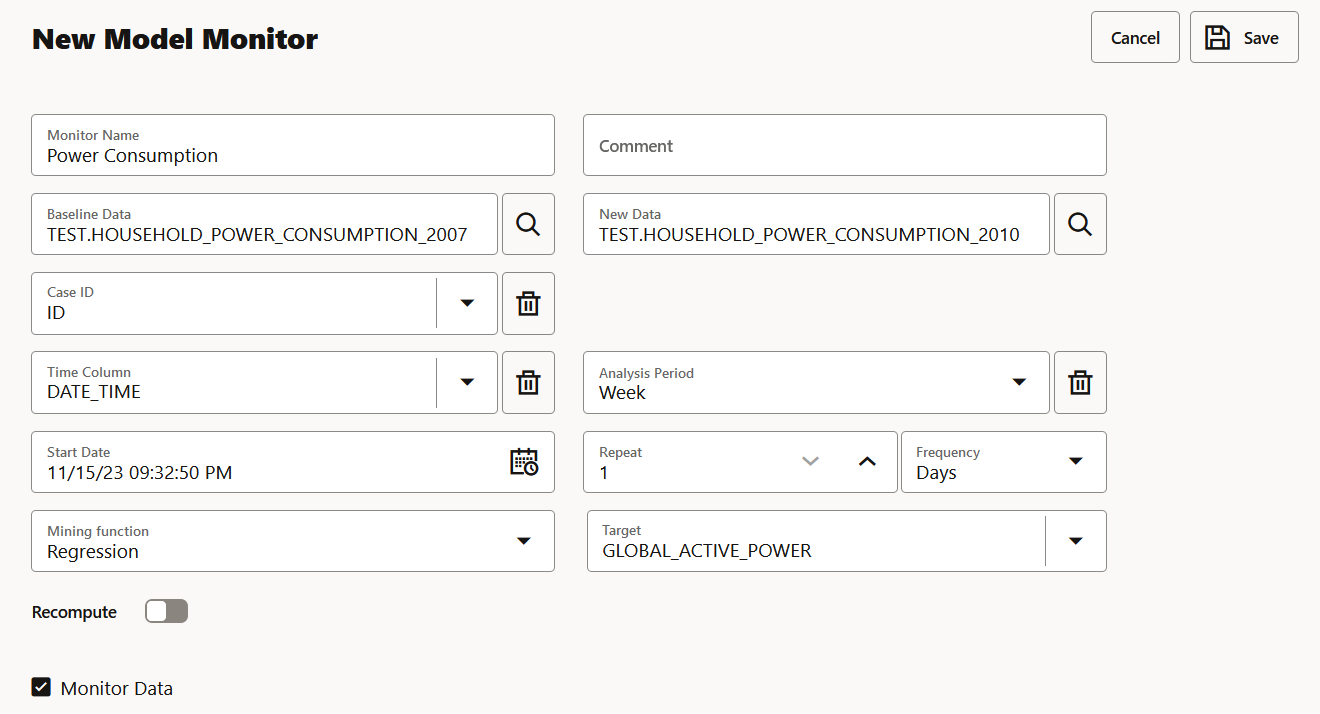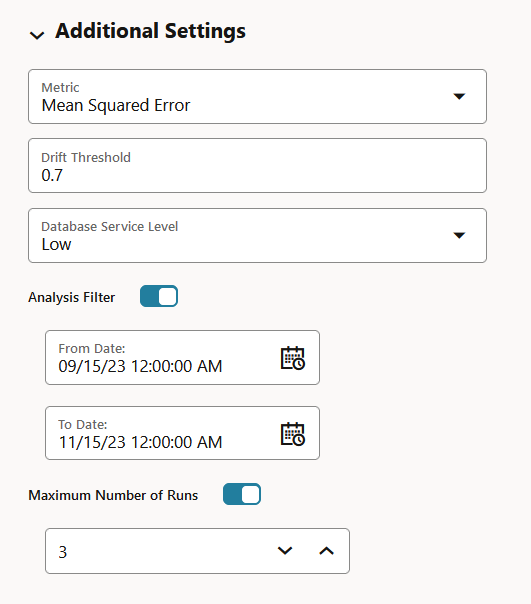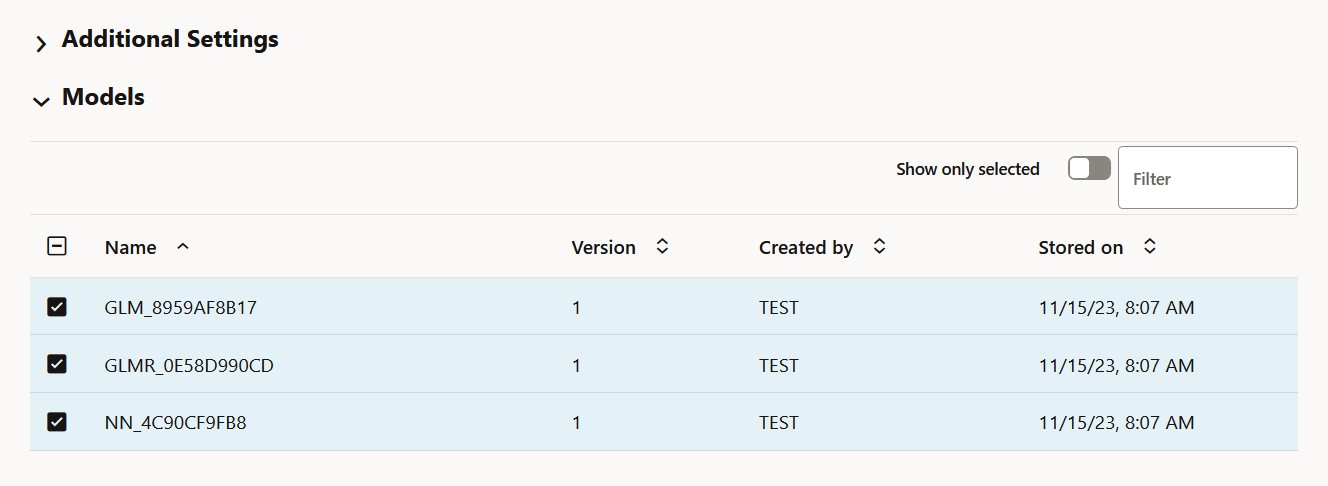8.1 모델 모니터 생성
모델 모니터를 사용하면 호환되는 여러 모델을 모니터하고 모델 드리프트 차트를 계산할 수 있습니다. 호환 가능한 모델은 동일한 대상 및 마이닝 기능에 대해 학습된 모델을 나타냅니다. 모델 드리프트 차트는 모니터링되는 각 모델에 대해 하나씩 여러 일련의 데이터 드리프트 포인트로 구성됩니다.
모델 모니터는 선택적으로 데이터를 모니터하여 추가적인 통찰력을 제공할 수 있습니다. 이 추가 인사이트는 모델 모니터를 생성하는 동안 데이터 모니터 옵션을 선택할 때 생성되는 드리프트 피쳐 중요도 대 예측 피쳐 영향 차트입니다.
이 항목에서는 모델 모니터를 만드는 방법에 대해 설명합니다. 이 예에서는 2007년부터 2010년까지 세대의 다양한 소비 척도를 포함하는 개별 세대 전기 소비 데이터 세트를 사용합니다. 목표는 4년 동안 세대 소비가 어떻게 변화했는지 파악하는 것입니다. 이 예에서는 데이터 드리프트가 모델 예측 정확도에 미치는 영향을 추적하는 방법을 보여 줍니다.
데이터 세트는 다음 열로 구성됩니다.
DATE_TIME- 날짜 및 시간 관련 정보를dd:mm:yyyy:hh:mm:ss형식으로 포함합니다.GLOBAL_ACTIVE_POWER- 세대 글로벌 분 평균 활성 전력(킬로와트)입니다.GLOBAL_REACTIVE_POWER- 세대 글로벌 분 평균 반응력(킬로와트)입니다.VOLTAGE- 분 평균 전압(볼트)입니다.GLOBAL_INTENSITY- 세대 글로벌 분 평균 전류 강도(암페어)입니다.SUB_METERING_1- 에너지 하위 측정 번호 1(활성 에너지의 와트 시간)입니다. 그것은 부엌에 해당합니다.SUB_METERING_2- 에너지 하위 측정 번호 2(활성 에너지의 와트 시간)입니다. 그것은 세탁실에 해당합니다.SUB_METERING_3- 에너지 하위 측정 번호 2(활성 에너지의 와트 시간)입니다. 그것은 전기 온수기와 에어컨에 해당합니다.
모델 모니터를 생성하려면 다음을 수행합니다.
상위 항목: 모델 모니터링 시작하기